Ventilátor viselkedése és ventilátorzaj Surface-eszközön
Applies To
SurfaceA Surface a számítási feladattól függően módosítja a ventilátor sebességét – miközben az eszköz sok feladatot végez, vagy egy feladaton nagy mértékben használja, az eszköz felmelegedhet. Ilyenkor előfordulhat, hogy a ventilátor gyakrabban érkezik, vagy gyorsabban pörög, hogy az eszköz hűvös maradjon, és a processzor a lehető legjobb teljesítményt nyújtsa. Ha gyorsan pörög, a ventilátor is hangosabban hangzik.
Ez normális viselkedés, de van néhány dolog, amit figyelembe vehet vagy módosíthat.
Környezeti hőmérséklet
Ha 25° C/77° F-nél melegebb környezetben használják, előfordulhat, hogy a ventilátornak gyakrabban kell bejönnie, vagy gyorsabban kell pörgetnie, hogy az eszköz hűvös maradjon – a számítási feladattól függően.
Eszköz töltése
Amíg az eszköz teljesen fel nem töltődik, további hűtésre lehet szükség. Ez azt okozhatja, hogy a ventilátor gyakrabban jön be.
Cpu-sebesség beállítása (gyakoriság)
A ventilátorok és a PROCESSZOR teljesítményének módosításához válassza a tálcán az akkumulátor ikont, és állítsa be a tápellátási módot. Ha az energiagazdálkodási módot Ajánlott értékre állítja , az csökkenti a ventilátor sebességét, és csendesebb működést biztosít. A Jobb teljesítmény vagy a Legjobb teljesítmény beállítás lehetővé teszi, hogy az eszköz gyorsabban fusson, de lehetővé teszi, hogy az eszköz melegebb legyen, és a ventilátor gyorsabban pörögjön.
Váltás másik energiagazdálkodási módra:
-
Windows 11: Válassza a Start > Settings > System > Power & battery > Power Mode > Recommended (Javasolt) lehetőséget.
-
Windows 10: Válassza ki az Akkumulátor ikont a tálca jobb oldalán. Válassza az Ajánlott lehetőséget.
Betörési időszak
Miután első alkalommal beállított egy eszközt, számos dolog befejeződik a háttérben. Az első 24 órában az eszköz automatikusan ellenőrzi és telepíti az operációs rendszer és az alkalmazások frissítéseit. Emellett szinkronizálja az e-mail- és naptártartalmakat, valamint a OneDrive-fájlokat. A háttértevékenység ezen időszakában a rajongók gyorsabban pöröghetnek, amíg a tevékenység be nem fejeződik.
Nagy processzorkihasználtsággal rendelkező alkalmazások
Ha meg szeretné nézni, hogy mely alkalmazások processzorkihasználtsága magas, tekintse meg a Feladatkezelőt:
-
A Keresés mezőbe írja be a Feladatkezelő kifejezést, és nyissa meg a találatok listájából.
-
Ha szükséges, válassza a További részletek lehetőséget az ablak kibontásához.
-
Válassza a CPU lehetőséget a futó feladatok cpu-kihasználtsága alapján történő rendezéséhez.
A magas kihasználtságú folyamatok hozzájárulnak ahhoz, hogy a ventilátor be legyen kapcsolva. Ha figyelembe szeretné venni, hogy mit kell futtatnia, és bezárnia azokat az alkalmazásokat, amelyekre nincs szükség, csökkentheti a processzorkihasználtságot, és csökkentheti a ventilátor általi támogatott hűtés szükségességét.
Töltse le a legújabb frissítéseket
Gyorsan ellenőrizheti a Surface-illesztőprogramok és belső vezérlőprogramok állapotát a Surface alkalmazással.
A Surface alkalmazás megnyitása
-
A Surface alkalmazásban bontsa ki a Súgó és támogatás menüt, hogy ellenőrizze a frissítés állapotát.
-
Ha vannak elérhető frissítések, válassza a Frissítések keresése gombot a Windows Update megnyitásához és az elérhető frissítések telepítéséhez.
Megjegyzés: Ha nincs telepítve a Surface alkalmazás, letöltheti a Surface alkalmazást a Microsoft Store-ból. Ha a letöltés elkészült, válassza a Start gombot, keresse meg a Surface lehetőséget, majd válassza ki az alkalmazást a találatok listájából.
Rendellenes hangok
Az olyan zajok, mint az őrlés, a nyafogás vagy a ketyegés rendellenesek. Bár a ventilátor működése normális és elvárt működés, egy ponton sem tűnhet úgy, mintha valami meghibásodott volna.
Van még egy utolsó lépés, amit elvégezhet. Ha ezek a lépések nem oldják meg a problémát, a szervizelési és támogatási lehetőségek segíthetnek Önnek.
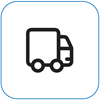
Küldés a Microsoftnak Ha elő szeretné készíteni az eszközt szállításra a Microsoftnak, kinyomtathat egy fuvarlevélcímkét, ellenőrizheti a Microsoft jótállását, és szervizrendeléseket hozhat létre.
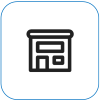
Személyes támogatás keresése Jelenleg Kína, Japán és az Egyesült Királyság rendelkezik személyes támogatással, amely magában foglalhatja a professzionális hardvervizsgálatot, a hibaelhárítást és a rendszer helyreállítását.

Önjavítás Ha rendelkezik műszaki tapasztalattal és a megfelelő szerszámokkal, a Microsoft számos cserealkatrészt és szerviz útmutatót kínál, amelyek lehetővé teszik a javítások önálló elvégzését.
Megjegyzés: Ha a Surface egy üzleti eszköz (amely egy szervezet tulajdonában van), tekintse meg a Surface üzleti és oktatási szolgáltatási lehetőségeit ismertető cikket. Egyes országokban vagy termékek esetében az elérhetőség korlátozott lehet.
További információt a Surface szervizelése vagy javítása című útmutatóban olvashat.











